El software de grabación de discos de Nero ha recorrido un largo camino desde su lanzamiento inicial en 1997. Si bien tenía algunos competidores como Roxio, Nero era más popular. Esto probablemente se debió a que la versión "lite" del software se incluye junto con las grabadoras de discos, lo que lo hace más conocido. Si ha estado al tanto del progreso de Nero, se habrá dado cuenta de que el software ahora está más hinchado. Tiene muchas características adicionales en lugar de un simple y confiable software de grabación de discos.
Nero ha pasado de ser un software de grabación de discos sólido a una aplicación de administración de medios completa y poderosa que puede grabar, copiar, crear, editar, extraer, convertir, proteger, reproducir y transmitir archivos multimedia. La mayor parte del software de Nero es shareware, pero siempre han proporcionado una versión gratuita con funciones básicas de grabación. Hace muchos años se llamaba BurnLite y luego se renombró a Kwik Media. No mucho después de eso, Kwik Media volvió a cambiar su nombre a Nero MediaHome .

Aunque Nero proporciona una versión gratuita de MediaHome, parecen decididos a ocultarlo al público. La descarga oficial en CNET se eliminó a pedido de Nero y, si logra encontrar el instalador oficial gratuito de trozos de MediaHome, simplemente descargará la última versión de prueba de Nero. La versión completa de MediaHome está disponible para comprar en la tienda en línea de Nero, con un precio de $ 29.95. No hay una versión de prueba de MediaHome para que pruebe antes de decidir si comprar.
Esperamos que este artículo ofrezca información sobre MediaHome y su edición gratuita. También encontrará enlaces para descargar el instalador de instalación oficial de MediaHome Free Edition al final de este artículo.
Gestión de foto y video
Nero MediaHome pretende ser el administrador de medios principal en su computadora que cataloga todas sus fotos, videos y música. Por defecto, hay 4 categorías de biblioteca para fotos y videos, que son por línea de tiempo, caras, lugares y búsqueda usando etiquetas. La categoría de línea de tiempo se explica por sí misma porque simplemente ordena los archivos multimedia por fecha. Encontrar también es bastante fácil de entender. Haga clic derecho y agregue etiquetas a sus imágenes, luego puede hacer clic en una etiqueta para mostrar todas las imágenes con una etiqueta coincidente.
MediaHome Faces
Caras es una característica interesante para clasificar sus fotos. En esencia, mira la imagen y si detecta una cara, el reconocimiento facial intentará identificar a la persona. Luego, las imágenes pueden clasificarse según la cara de la imagen.
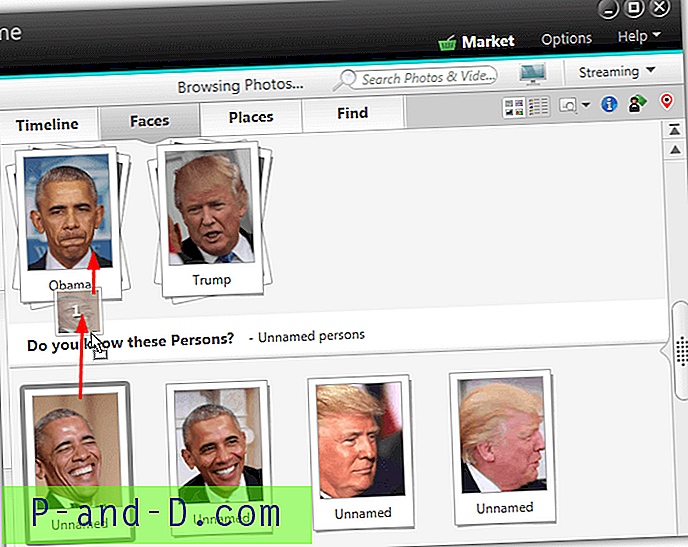
Después de activar la función, MediaHome intentará identificar y agrupar las caras en las imágenes de la biblioteca. Luego cambie el nombre de cada grupo para que coincida con la cara y arrastre las caras sin nombre restantes al grupo. Las fotos recién agregadas se verificarán y agruparán automáticamente si es posible. Se puede agregar una cara no identificada manualmente haciendo clic derecho en la imagen y seleccionando Nombre de persona y haciendo clic en Agregar cara faltante .
MediaHome Faces ciertamente no es perfecto y no identificará todo. Sin embargo, es una forma adicional útil para ayudar a clasificar sus fotos.
MediaHome Places
Lugares es otra característica útil en MediaHome. Este le permite marcar un lugar en un mapa donde se tomó la foto. Si se tomaron varias imágenes de la misma ubicación, se agruparán por el nombre del lugar, que se identificará en el mapa. Por ejemplo, si fija varias fotos en Nueva York, todas aparecerán en una categoría llamada Nueva York.
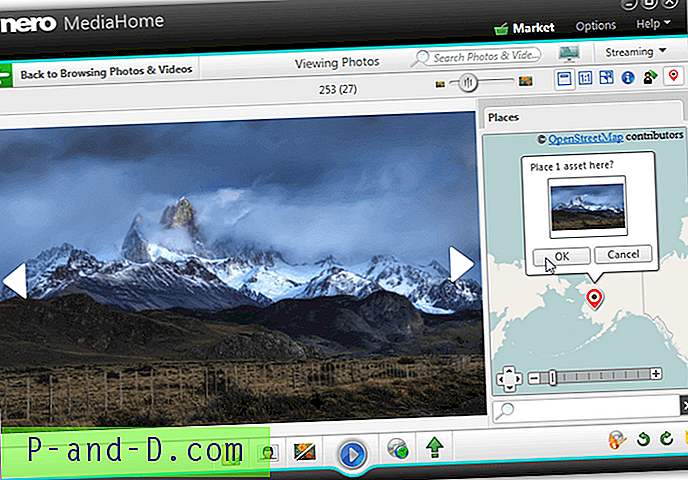
Haga clic derecho sobre una imagen y seleccione Agregar lugar, busque la ubicación en el mapa mundial, haga clic derecho y presione Seleccionar, luego OK para confirmar. Haga clic derecho en un pin para eliminarlo del mapa.
Editor de fotos
Hay un editor de fotos básico donde puede mejorar y editar ligeramente sus imágenes y fotos. Seleccione una imagen y presione el botón Editar foto en la parte inferior. La pestaña Mejorar ofrece las herramientas de corrección y mejora más comunes, como Exposición automática, Color automático (o ambos con Mejora automática), Recortar, Enderezar y Eliminación de ojos rojos.
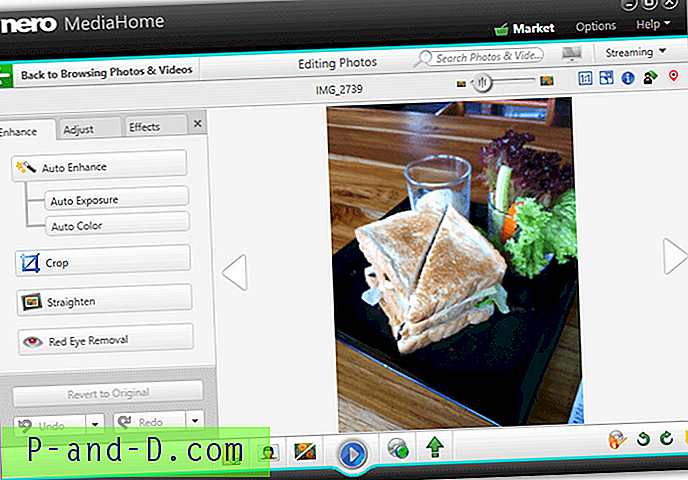
Además de eso, es posible ajustar manualmente el brillo, la luz de fondo, la temperatura del color, la saturación o aplicar efectos de escala de grises, sepia, desenfoque, nitidez, brillo, antigüedades, viñetas y cuadros a toda la imagen. Deshacer o revertir los cambios si no está satisfecho con los resultados.
Indexación e importación de medios desde dispositivos portátiles
Si descubre que tiene muchos archivos multimedia almacenados en dispositivos externos como unidades flash USB, se le puede pedir a MediaHome que indexe y muestre esos archivos cuando inserte el dispositivo. Los archivos también se pueden importar a su computadora con la conversión automática opcional a MP3 y JPEG / PNG con solo unos pocos clics.
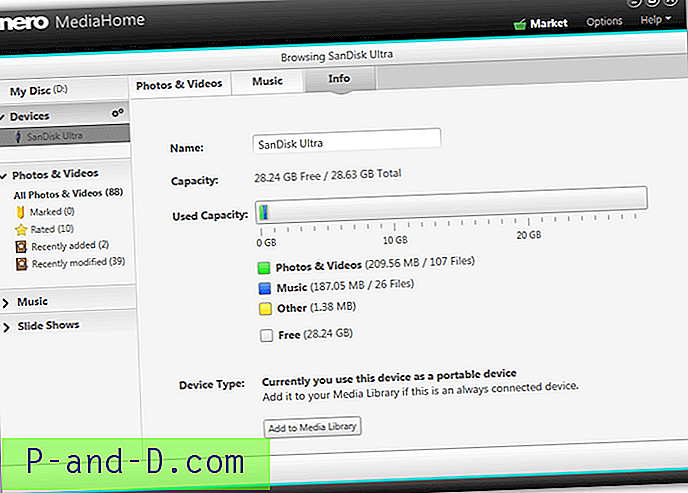
Para habilitar la función, vaya a Opciones> Dispositivos portátiles y marque las casillas " Indizar dispositivos conectados automáticamente " y opcionalmente " Abrir dispositivos conectados automáticamente para navegar ". Cuando inserte un dispositivo, MediaHome indexará y mostrará los archivos multimedia. Haga clic en Importar en la parte inferior derecha para copiar o mover los archivos seleccionados a su computadora. Para elegir cómo convertir los archivos en la importación o dejarlos solos, haga clic en las ruedas dentadas de Configuración en la lista de Dispositivos en la parte superior izquierda.
Creador de diapositivas
La función de presentación de diapositivas viene con 3 temas que le permiten crear presentaciones de diapositivas atractivas sin mucho esfuerzo. Todo lo que necesita hacer es elegir un tema, establecer su título de apertura y cierre, habilitar el sonido del video y elegir si desea usar la música del tema o la suya propia. Finalmente, agregue fotos y videos a la presentación de diapositivas desde MediaBrowser.
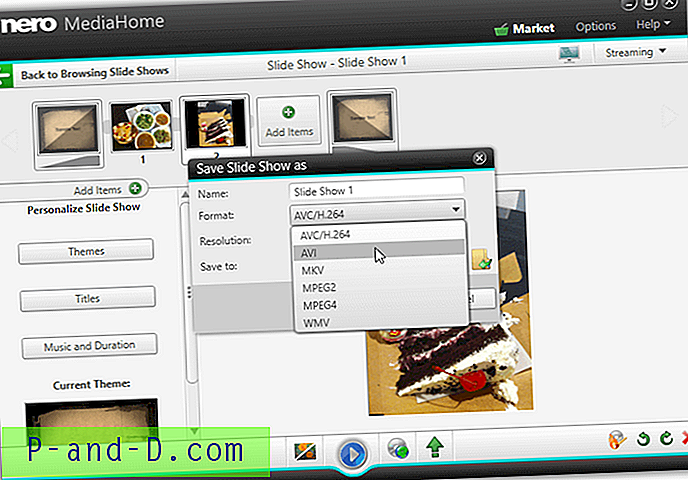
Una vez que esté satisfecho con la presentación de diapositivas recién creada, haga clic en Más> Guardar como y elija guardar la presentación de diapositivas como WMV. Hay otros 5 formatos de video para elegir (AVC, AVI, MKV, MPEG-2, MPEG-4) pero no están disponibles en MediaHome gratis o permiten una prueba de 30 días del codificador MPEG-2.
Reproductor de CD de audio y Ripper
Para reproducir un CD de audio, inserte un disco y aparecerá una nueva entrada de "CD de audio" a la izquierda. De manera predeterminada, MediaHome se conecta a la base de datos de medios GraceNote para obtener información de la pista del CD y una miniatura del álbum. También puede editar la información actual del CD con el menú contextual del botón derecho. Puede desactivar la función de información de CD de Internet desde Opciones.
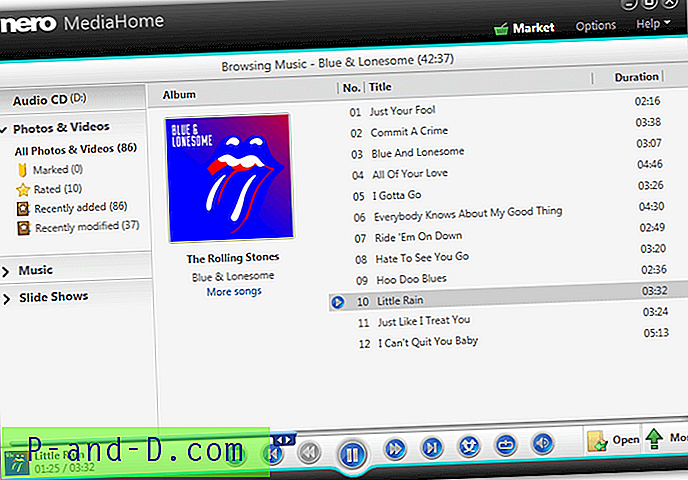
Copiar un álbum o canciones individuales a la biblioteca de música es bastante fácil. Seleccione una o más pistas y luego presione el botón Importar a la derecha del botón Reproducir. Alternativamente, use el botón derecho> Importar. Para seleccionar rápidamente todo el álbum, haga clic en la imagen en miniatura.
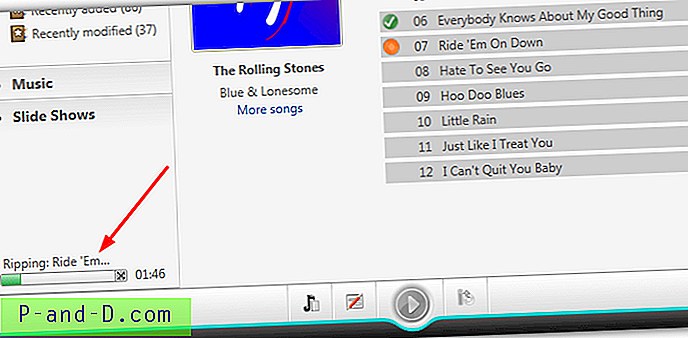
El estado de extracción actual aparecerá hacia la parte inferior izquierda de la ventana. Desde la ventana Opciones puede controlar el formato de archivo (MP3, FLAC o AAC), la calidad general y la velocidad de extracción. Nero MediaHome incluye un reproductor de discos DVD / Blu-ray y un extractor, pero lamentablemente esas funciones no están disponibles en esta versión gratuita.
Servidor Nero MediaHome
Una característica interesante en MediaHome es la transmisión de medios ao desde otros dispositivos compatibles en la red. Puede configurar fácilmente un servidor de medios que permita que su computadora actúe como un centro central para sus medios. Los dispositivos como consolas, PC / laptops, tabletas y teléfonos inteligentes pueden acceder directamente a los archivos en su biblioteca MediaHome.
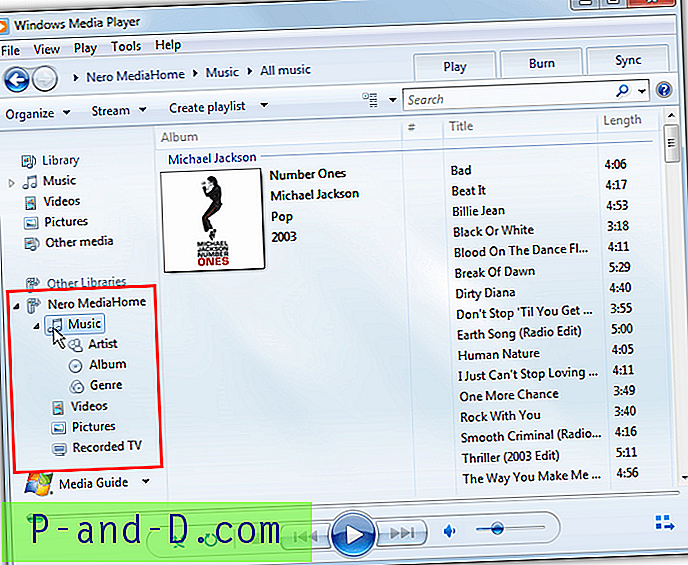
Todo ya está configurado para crear automáticamente un servidor de medios en el inicio, por lo que solo necesita archivos en la biblioteca y una aplicación / programa en el dispositivo de conexión para acceder a los archivos. Para Windows use algo como Windows Media Player, Kodi o MediaHome. iOS y Android tienen muchas aplicaciones diferentes disponibles, como Kodi, VLC o el propio Streaming Player de Nero.
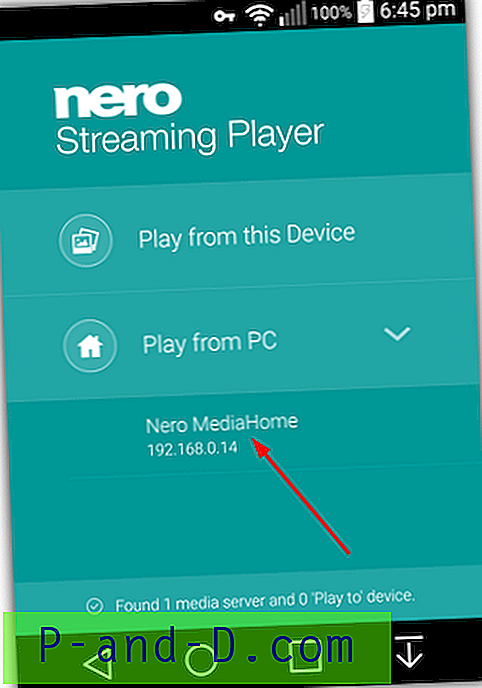
El nombre predeterminado del servidor es "Nero MediaHome" y comparte fotos, videos y música. Puede cambiar esta configuración y más, como el control de acceso del dispositivo y qué puerto usar desde la ventana Opciones> Transmisión .
Streaming a otros dispositivos
Puede transmitir videos, música, imágenes y presentaciones de diapositivas desde MediaHome a otro dispositivo con un servidor multimedia habilitado. Los medios se pueden reproducir, detener, pausar, ciclar, etc. en el otro dispositivo desde la ventana de MediaHome. Inicie el servidor en el dispositivo de destino y luego haga clic en el icono de TV cerca de la esquina superior derecha. Aparecerán en la lista los dispositivos disponibles, haga clic en el que desea transmitir, busque los archivos multimedia y haga clic en Reproducir .
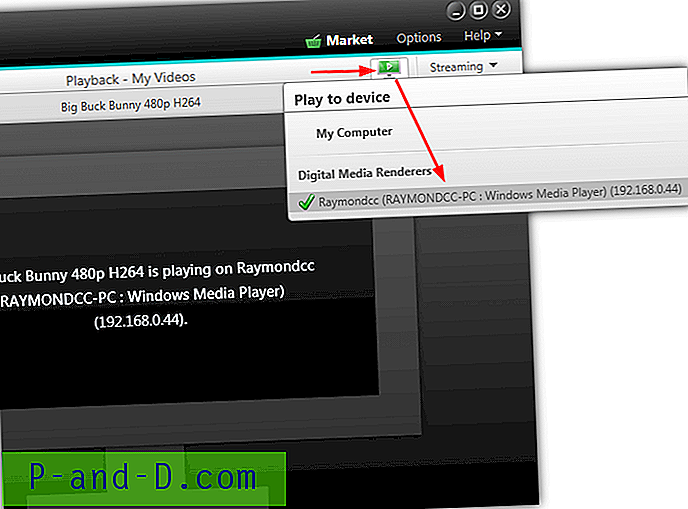
La mejor manera de ver imágenes individuales es hacer doble clic en una y usar las teclas de flecha del teclado para desplazarse. Para transmitir una presentación de diapositivas guárdela primero como un WMV y transmita como un archivo de video desde la biblioteca. Puede transmitir ambos directamente a un servidor, pero utiliza la prueba de 30 días del codificador MPEG-2.
Si los medios no se transmiten correctamente al servidor, presione el menú desplegable Streaming y deslice el control deslizante de configuración de transcodificación al rendimiento. O intente con la transcodificación desactivada por completo.
Uso compartido de medios
A lo largo de MediaHome, estará disponible un botón Compartir vía que le permite compartir sus medios directamente a varios servicios. Puede cargar videos y presentaciones de diapositivas en Youtube, compartir imágenes en Pinterest, ¡KWICK! comunidad o por correo electrónico, o envíe pistas de música por correo electrónico.
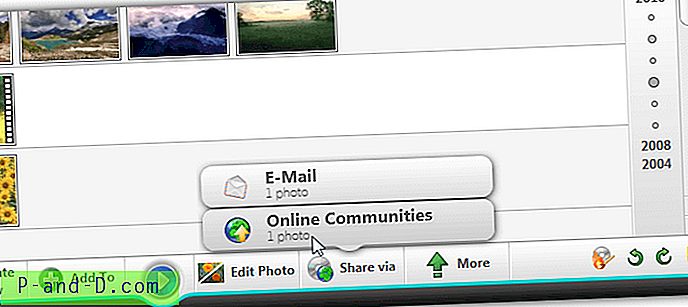
El botón Compartir vía se encuentra en la parte inferior y mostrará Correo electrónico, Comunidades en línea o ambas opciones a la vez, dependiendo de dónde se encuentre en MediaHome. Las imágenes enviadas por correo electrónico pueden redimensionarse automáticamente y luego se enviarán utilizando su cliente de correo predeterminado. Para Youtube y Pinterest, deberá autorizar el acceso a la cuenta relevante antes de cargar.
En la página 2 proporcionaremos enlaces para descargar MediaHome gratis y ver la característica por la que Nero es famoso, la grabación de discos ópticos.
1 2Siguiente › Ver todo




